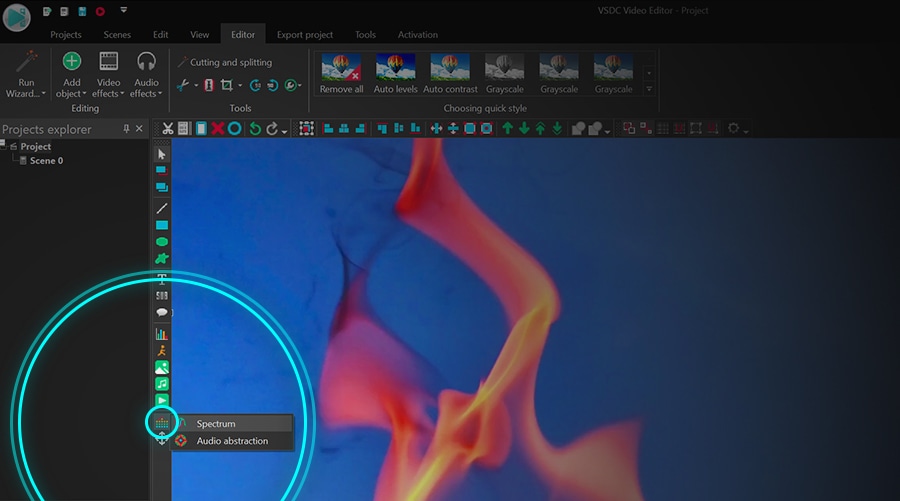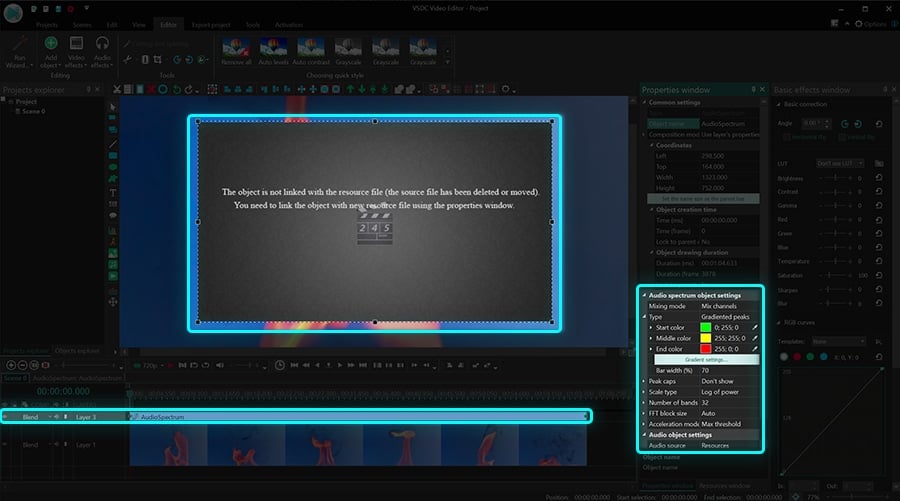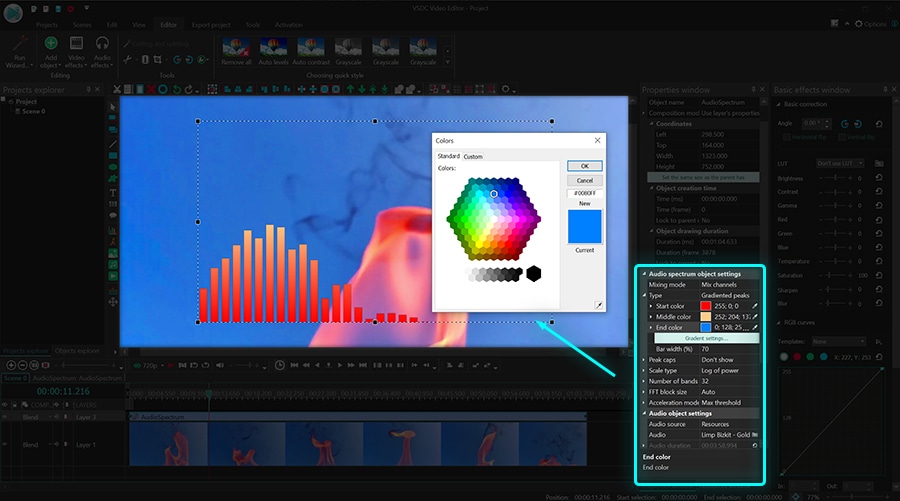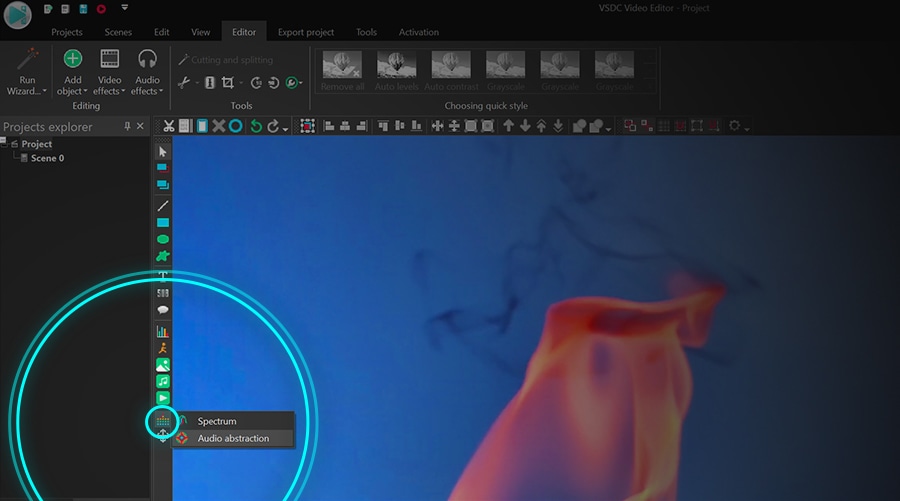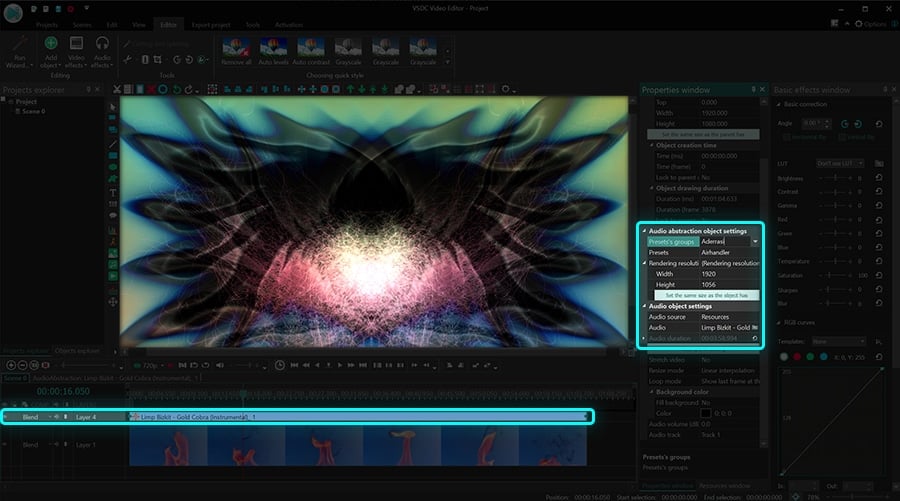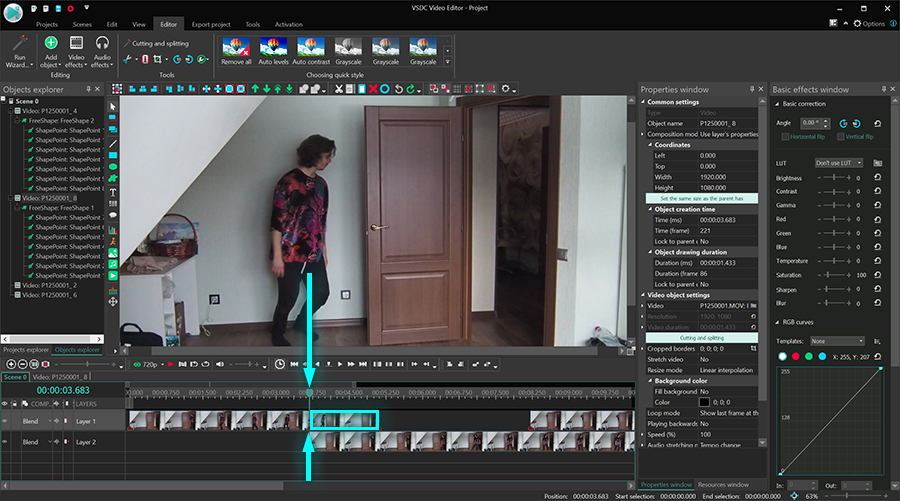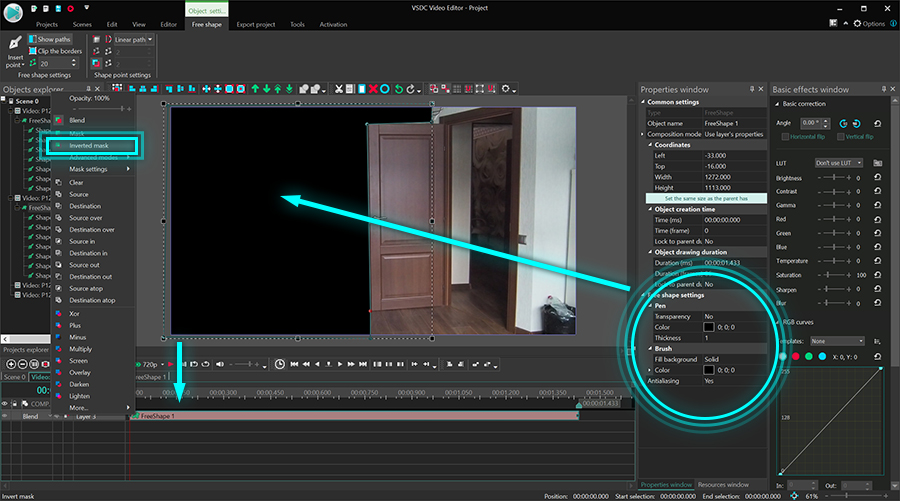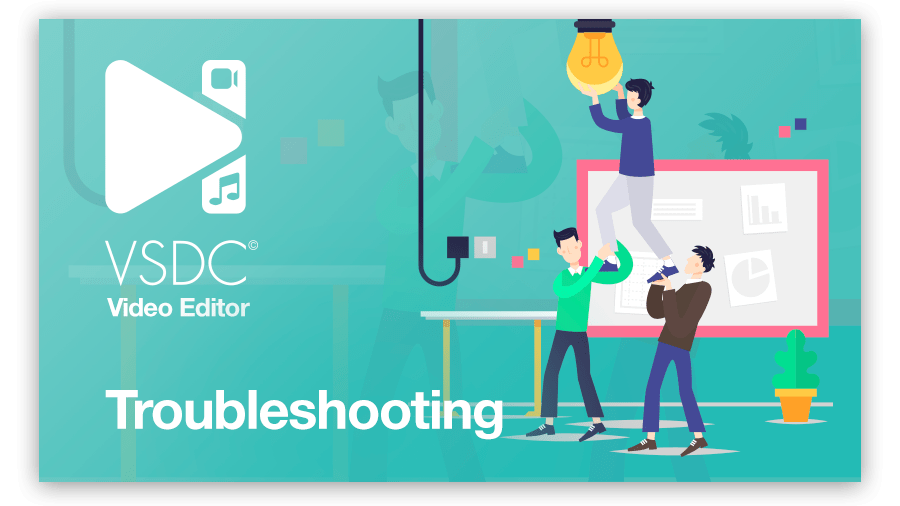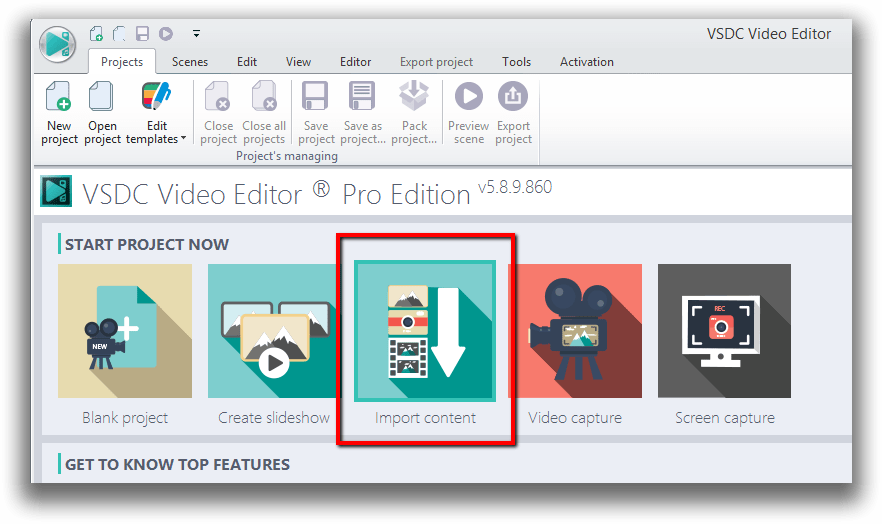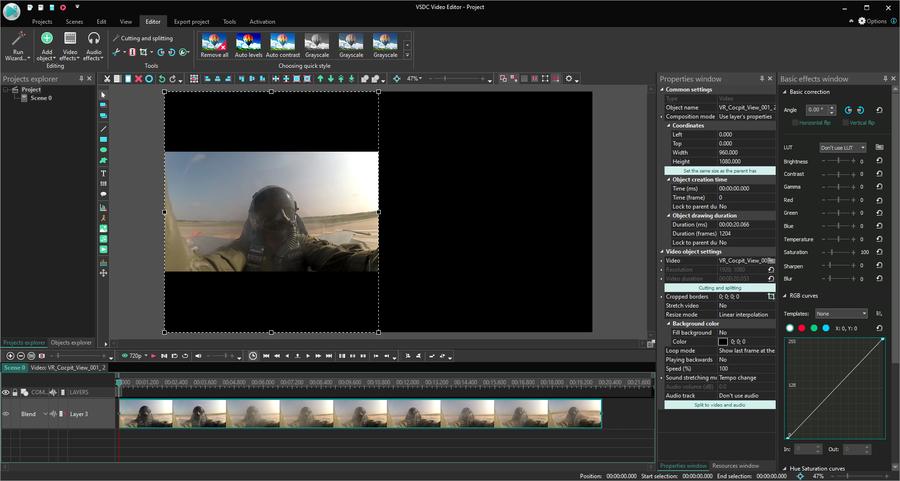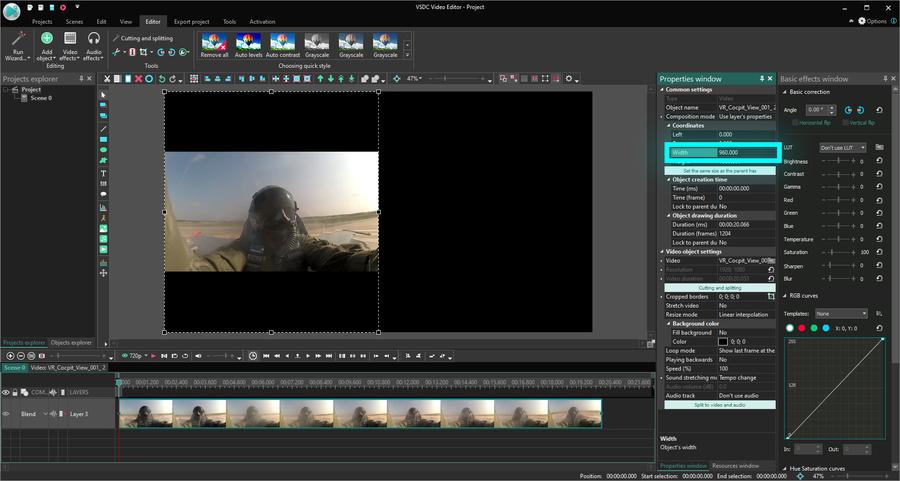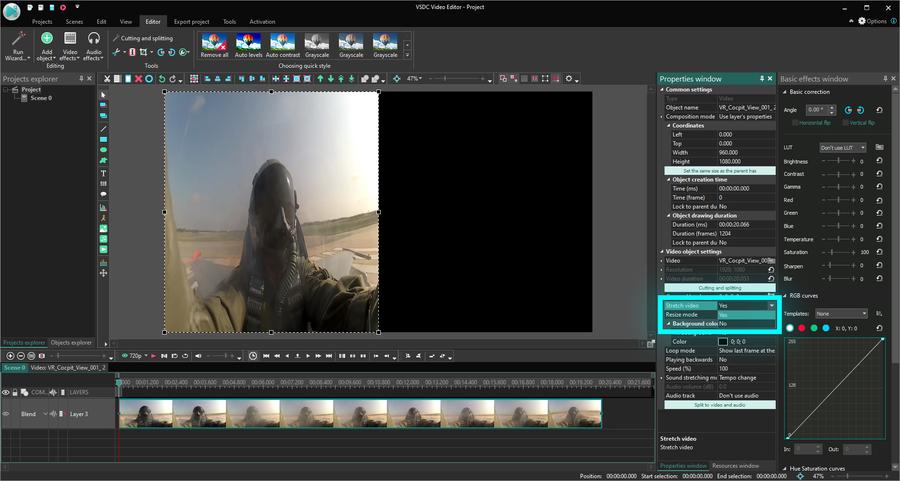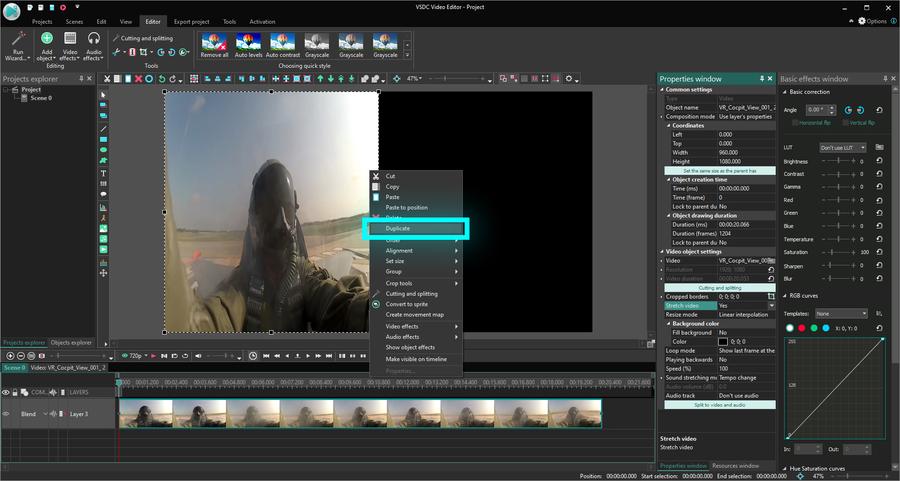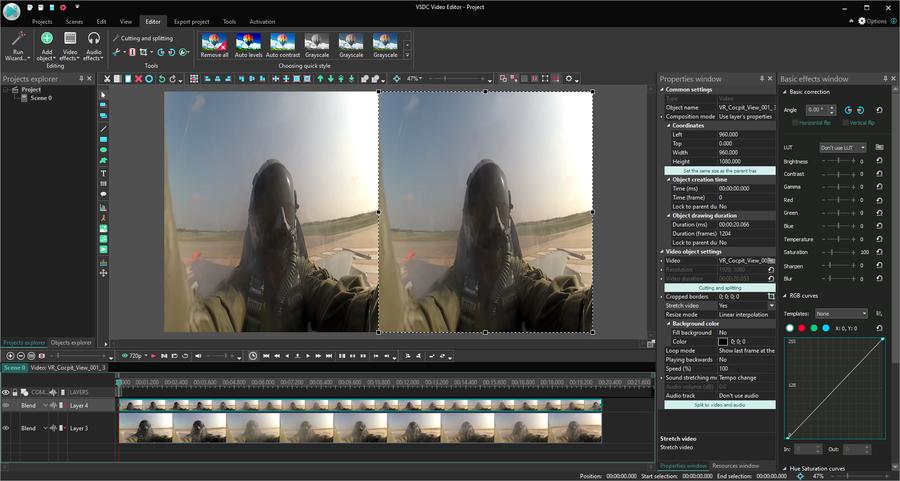视频编辑器
使用免费软件制作和编辑从贺卡到公司简介等不同复杂程度的视频。可以剪切和合并视频文件,应用音效和视效,添加滤镜,进行图像校正,创建幻灯片秀、添加背景音乐。使用多彩色色键和高级属性设置可以将视频升级到专业水平。软件支持所有常用的视频和音频格式。
视频转换器
此应用程序针对转换视频文件的格式,支持几乎所有常用的视频格式(读取和保存均可)。此外,程序可以大大简化转码任务,使视频能兼容特殊的多媒体设备,如iPhone、Microsoft Zune或Archos。操作非常简单,软件具有现代化界面以及所有处理视频必须的功能。
CD音频截取器
此音频工具用于从CD截取音频轨迹并存为任何格式。支持几乎所有常用的音频格式。此应用程序也能够从FreeDB服务器中获得音频轨迹的信息,并自动改名及更新文件的标记。
视频编辑器
视频转换器
音频转换器
CD音频截取器

多功能
一套免费视频软件包含丰富处理工具的种类。

高速
应用程序采用高速高效算法,适合于单核和多核处理器

实惠
VSDC视频软件可年免费下载到Windows系统操作的PC和笔记本。
- 你好,我是Mattea Wharton,來自西雅圖的旅行影片創作者。整整三年,我一直在與那些會在我影片上加上難看浮水印的編輯軟體鬥爭,直到我發現了VSDC。這款...
- published Amy Shao 6/10/25 等待全新非凡体验的日子终于结束了!这次更新不只是又一个版本——而是VSDC 10.1! V...
- 这个节日季,迎接全新的开始!VSDC视频编辑器带来了最新的9.4版本。我们倾听了您的建议,专注于优化您最常用的工具,同时为明年更多创新功能奠定基础。 增強的...
- 改变就是进步,而这个过程离不开您的参与。在仔细审阅您的反馈后,我们已经解决了多个关键问题,并引入了旨在提升您编辑体验的更新。 150+模板、文本转换工具...
如何在VSDC视频编辑器中稳定视频 - 设置最佳参数指南
所以,您有一段摇摇欲坠的录像,现在你想找办法解决这个问题?那您就在正确的页面上了。观看此指南,并阅读下面的说明,以了解如何使用VSDC视频编辑器快速稳定您的视频。
说实话,大多数在没有特殊设备(相机稳定器安装)的情况下拍摄的视频都不稳定-只是在不同程度上。您拿着相机,您的手开始做零星的动作,或者它连接到一架无人机或者一辆汽车上,这样您就可以同时射击和移动的时候,就会发生这种情况。是的,行动相机的主人,这是特别相关的您。
很高兴,有一种方法可以很容易地去除抖动并在生产后的过程中获得完美稳定的图像。事实上,视频稳定工具是VSDC视频编辑套件最需要的功能之一。如果您对它的工作原理很好奇,这个秘密就有能力改变视频帧。它允许排除不稳定的效果,而在该过程中创建的任何间隙都被来自先前帧的信息填充。
在收件箱中,我们经常看到用户提出的关于什么是最佳稳定设置的问题。因此,我们决定在一个单独的教程中讨论这个问题。下面,您会看到一个指南,帮助我们的一个亲爱的用户谁提交了参数,最适合他的镜头。经过测试,他们似乎是有效的大多数摇摇欲坠的视频,所以我们很高兴与您分享秘密设置。
在这本教程中使用的参数是“摇晃”和“平滑化的缩放”。以下是该过程的逐步细分:
打开VSDC视频编辑器,进入“工具”。选择“视频稳定化”。
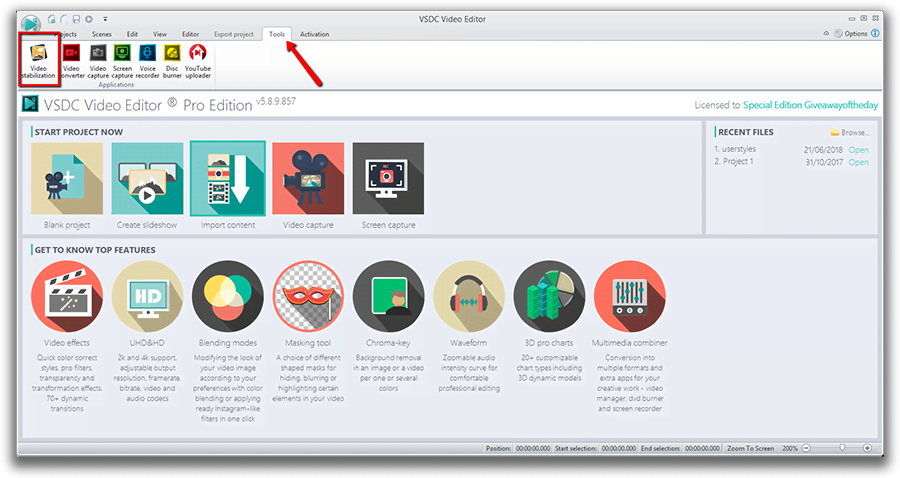
单击“打开文件”添加视频您需要是稳定化的。
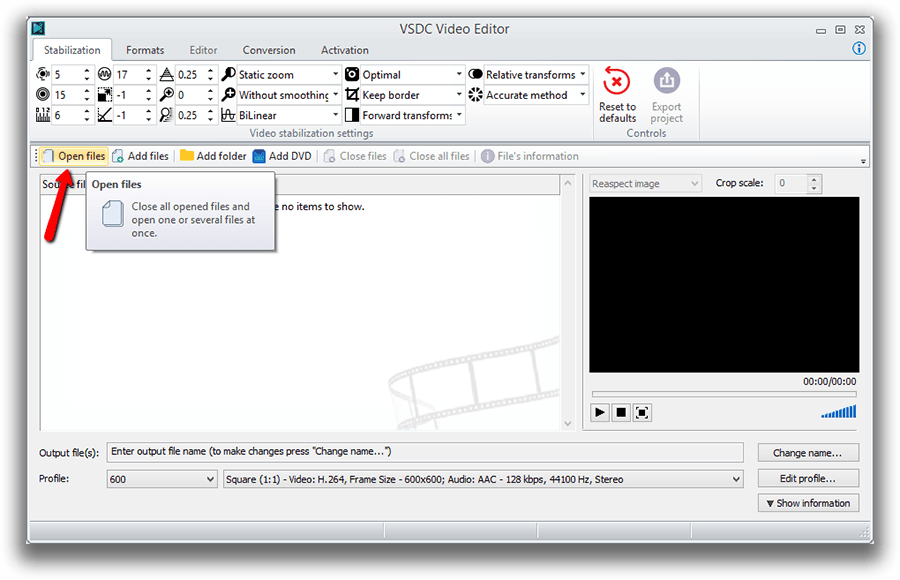
在可用设置中查找“摇晃”。此参数检测到视频抖动的程度以及相机如何快速改变位置,并控制这些移动。使用箭头将抖动率设置为最大值。
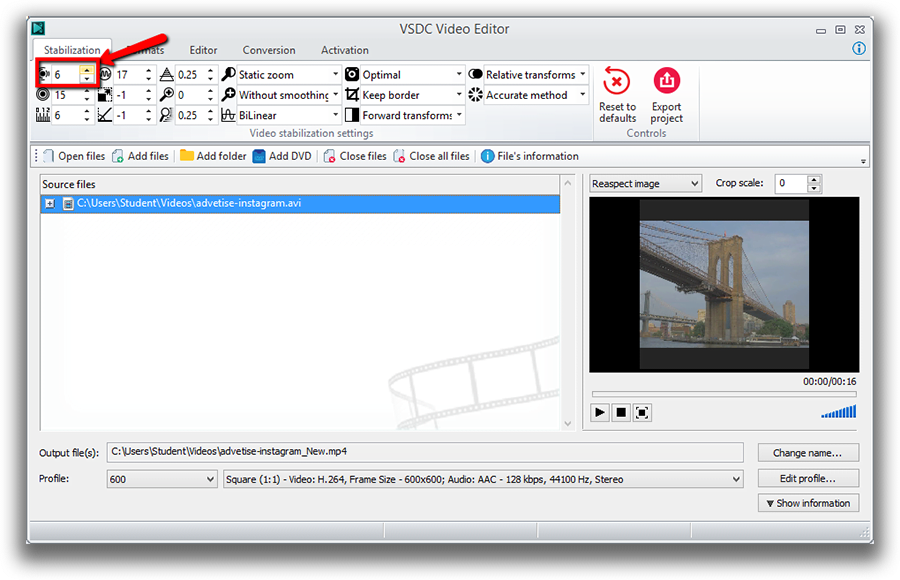
完成此操作后,请在上工具栏中找到“平滑化的缩放”下拉菜单。此设置允许您在镜头中平滑缩放。
选择“是否使用平滑化的缩放”,如下图所示。
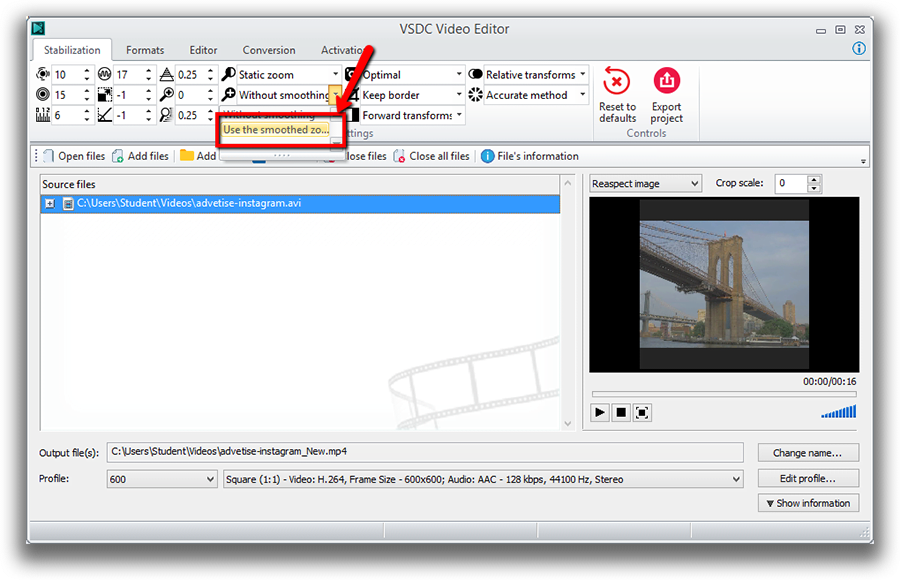
在执行这些动作后,您应该得到一个稳定的视频,无论原始是多么不稳定。因此,如果您不想对其进行任何更改,只需继续到选项卡“格式”,并选择最合适的输出格式。请记住,在VSDC中,您可以在必要时更改导出配置文件设置 - 格式、编解码器、分辨率、质量、宽度和高度。如果是这样的话,点击右下角的按钮“修改配置文件...”。
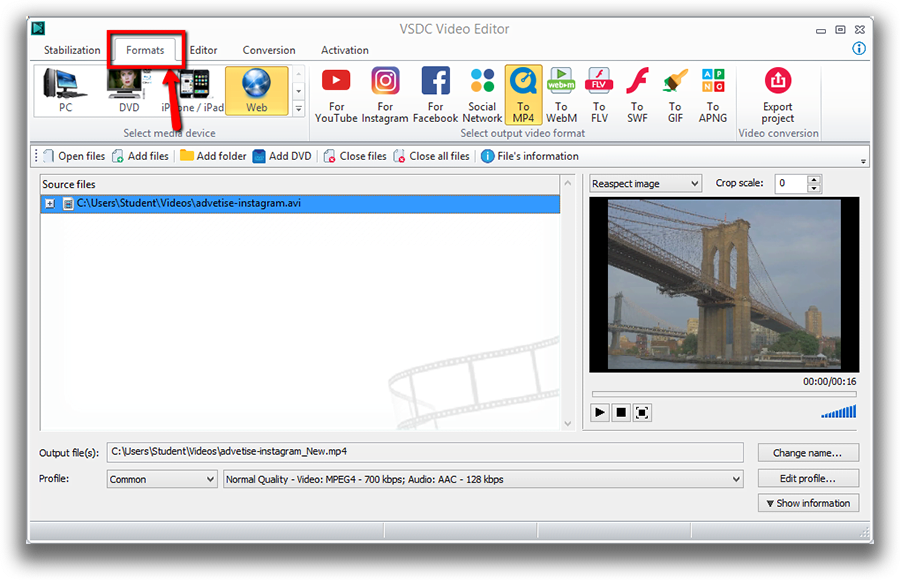
完成后,单击红色的“导出项目”标志。
这里您可以下载VSDC免费视频编辑器:www.videosoftdev.com/cn/free-video-editor/download
要订阅VSDC专业年度许可证,请按您的订单。
如果您有问题,您可以发给我们信:该Email地址已收到反垃圾邮件插件保护。要显示它您需要在浏览器中启用JavaScript。 或者在 Facebook!
在YouTube频道上您可以找到更多精彩的教程 www.youtube.com/user/FlashIntegro/videos
您可以在免费视频编辑器' 的描述页面上获得更多有关该程序的信息。

"VSDC Free Video Editor is a surprisingly powerful, if unconventional video editor"
- PC Advisor

"This video editor gives you tons of control and editing power"
- CNet

"The editor handles many common formats and boasts a good deal of capabilities when it comes time to alter lighting, splice video, and apply filters and transitions in post production"
- Digital Trends